指划修图APP怎么为图片局部上色?为图片局部上色的方法说明
时间:2025-05-24 作者:游乐小编
许多用户对如何使用指划修图app为图片局部上色感到困惑,iefans小编为大家整理了详细的操作步骤,希望能帮助到大家解决这个问题!
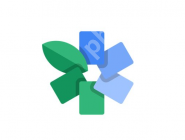 alt="指划修图APP局部上色方法" />1)首先,打开已经安装好的指划修图APP,选择并打开一张需要修改的图片。接着,点击底部的【工具】选项,在弹出的二级菜单中选择【黑白电影】效果。(如下图)
alt="指划修图APP局部上色方法" />1)首先,打开已经安装好的指划修图APP,选择并打开一张需要修改的图片。接着,点击底部的【工具】选项,在弹出的二级菜单中选择【黑白电影】效果。(如下图)
 alt="指划修图APP局部上色方法" />2)选择你喜欢的黑白效果后,点击【√】确认使用。随后,点击右上角的【图案】,然后选择【查看修改内容】。(如下图)
alt="指划修图APP局部上色方法" />2)选择你喜欢的黑白效果后,点击【√】确认使用。随后,点击右上角的【图案】,然后选择【查看修改内容】。(如下图)
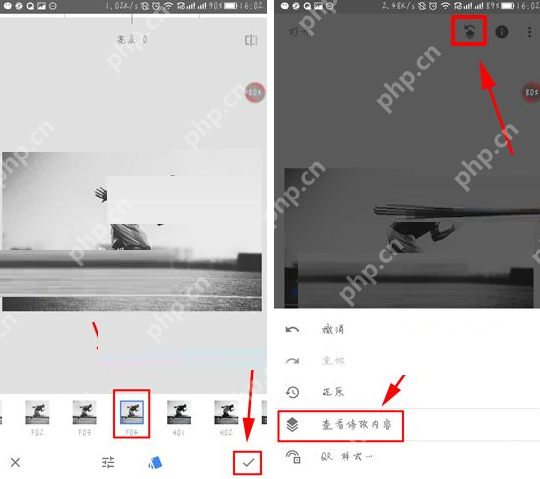 alt="指划修图APP局部上色方法" />3)接下来,点击右下角的【黑白电影】按钮,在弹出的菜单中选择中间的【小毛笔】工具。(如下图)
alt="指划修图APP局部上色方法" />3)接下来,点击右下角的【黑白电影】按钮,在弹出的菜单中选择中间的【小毛笔】工具。(如下图)
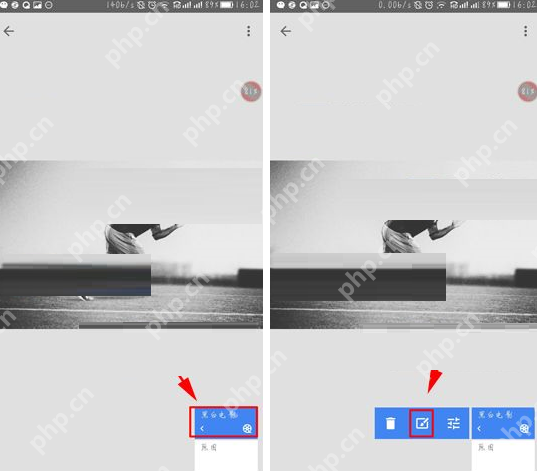 alt="指划修图APP局部上色方法" />4)然后,点击右下角的【反转】功能,放大图片,使用小毛笔擦拭出人物的颜色,最后点击【√】完成修改。(如下图)
alt="指划修图APP局部上色方法" />4)然后,点击右下角的【反转】功能,放大图片,使用小毛笔擦拭出人物的颜色,最后点击【√】完成修改。(如下图)
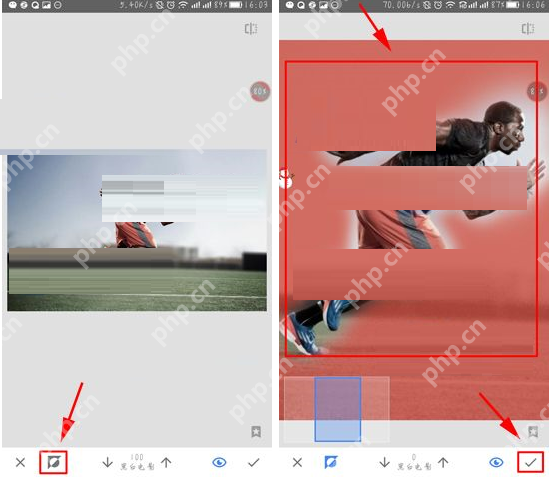 alt="指划修图APP局部上色方法" />5)完成后,你会看到图片的背景变成了黑白,而人物部分保留了原色。这种效果非常适合用来制作个性头像。(如下图)
alt="指划修图APP局部上色方法" />5)完成后,你会看到图片的背景变成了黑白,而人物部分保留了原色。这种效果非常适合用来制作个性头像。(如下图)
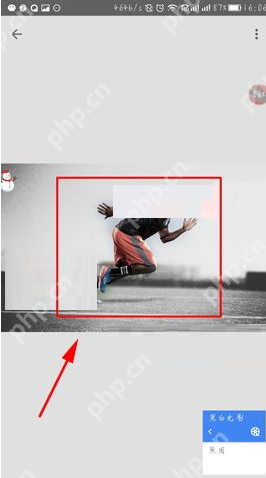 alt="指划修图APP局部上色方法" />以上就是为大家带来的指划修图APP局部上色的详细教程,希望能对新用户有所帮助。
alt="指划修图APP局部上色方法" />以上就是为大家带来的指划修图APP局部上色的详细教程,希望能对新用户有所帮助。
指划修图相关攻略推荐:
如何使用指划修图APP制作3D效果照?制作3D效果照的步骤分享

- 椰羊cocogoat成就 工具
- 1.15 MB 时间:03.08
小编推荐:
相关攻略
更多 - office2007怎么彻底卸载?office2007彻底卸载方法分享 05.25
- 轻薄本定时开关机设置:低功耗模式下的电源管理策略 05.25
- 慧学星怎么看选科排名 选科排名查询技巧分享 05.24
- 应用文件夹命名技巧:提升主屏幕整洁度 05.24
- 抖音达人如何蹭热点?蹭热点有什么好处? 05.24
- 微信文档怎么编辑 05.24
- painter变换工具位置在哪 05.24
- 聚光投流小红书怎么开通?聚光投流需要什么资质? 05.24
热门标签
MySQL Query : SELECT * FROM `danji6`.`danji_keyword` WHERE isview=1 and list_hide=0 and id in () ORDER BY update_time desc LIMIT 40
MySQL Error : You have an error in your SQL syntax; check the manual that corresponds to your MySQL server version for the right syntax to use near ') ORDER BY update_time desc LIMIT 40' at line 1
MySQL Errno : 1064
Message :
Need Help?
MySQL Error : You have an error in your SQL syntax; check the manual that corresponds to your MySQL server version for the right syntax to use near ') ORDER BY update_time desc LIMIT 40' at line 1
MySQL Errno : 1064
Message :
Need Help?









